|
0009
Обзоры > Установка и настройка eComStation 2.0
| |
Эту и другие программы вы можете купить в eCo Shop
|
Установка и настройка eComStation 2.0
Установка и настройка операционной системы eComStation 2.0
на новый компьютер.
Что такое eComStation?
eComStation - это операционная система для персональных компьютеров (PC).
В мае 2010 вышла новая версия eComStation 2.0 (что нового?).
В первую очередь, новая версия рекомендуется тем,
кто переходит на новое оборудование,
кто пробует новые программы для eComStation.
Как выбрать компьютер для eComStation?
Списки совместимого оборудования собраны на сайте
ecomstation.ru
Замечание: чтобы компьютер точно работал хорошо, может понадобиться замена
устройств. ВАЖНО выбирать компьютер по такому алгоритму:
- SATA контроллер должен переключаться в Compatible режим (через сетап BIOS)
- (рекомендуется) Intel чипсет
- (ноутбук) Видео должно быть ATI или Intel (это обязательно, если у вас widescreen-экран)
- (десктоп) Если видеоадаптер плохо работает с монитором, то нужно попробовать другую модель видеоадаптера
- В компьютере должен быть поддерживаемый Ethernet и/или WiFi-адаптер
Исправление Windows 7
Какие тома есть на винчестере Windows 7 / Vista?
Запустите
Управление дисками: Старт -> Поиск -> diskmgmt.msc

- Маленький том - это Windows Boot Manager
(его надо добавлять в менеджер загрузки)
- *OS - основной раздел Windows
- Recovery - обычно там хранятся образы дисков
для восстановления исходного состояния компьютера
Удаляем том Recovery.
(Либо можно укоротить основной раздел, также часто приходится
укорачивать том в конце, т.к. он выходит за границы.
Как это делать, можно прочитать
в сборнике вопросов и ответов eCSFAQ).
Перед стартом инсталятора eComStation
Перед стартом инсталятора eComStation нужно продумать сценарий установки:
Также может понадобиться настройка сетапа BIOS:
Еще раз напоминаем, что регистрационный ключ не надо вводить руками,
нужно заранее записать его на CD-RW или флешку.
Если установка выполняется на ноутбук, то подключите кабель питания.
Инсталятор eComStation: загрузка с CD
При загрузке с компакт-диска можно выбрать Предстартовое меню,
с помощью которого можно настроить параметры загрузки инсталятора.
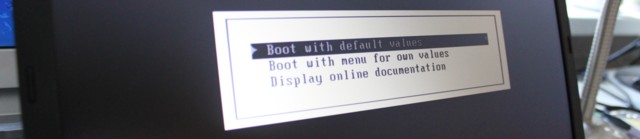
Можно выбрать режим загрузки инсталятора:
- Modern hardware, safe mode (современный компьютер, без ACPI)
- для ноутбуков
- Modern hardware, ACPI mode (современный компьютер, загружать ACPI подсистему)
- для современных десктопов/серверов
- Virtual machine (установка внутри виртуальной машины),
- Legacy hardware (старый компьютер: Pentium II и более старые)
(если инсталятор не загружается в одном режиме, то попробуйте другой)
Также в предстартовом меню можно настроить:
- выбрать видеодрайвер (SNAP или Panorama VESA)
- SCSI-драйверы
- актвизировать установку с USB CD-ROM
- параметры дискового драйвера Danis506
Загрузка инсталятора продолжится..
При загрузке будет проанализирован жёсткий диск. Возможные сообщения:
- Missing LVM fingerprint - нет меток LVM.
Можно согласиться, прописывание LVM информации безопасно для томов.
(дальше перезагрузка)
Инсталятор eComStation: графический инсталятор
|
ЭКРАН: Лицензионное соглашение
| |
После экрана с Лицензионным соглашением,
нужно будет загрузить регистрационный ключ.
Замечание:
Если у вас есть одна лицензия eCS, можно установить несколько копий ОС,
но использовать в каждый момент времени можно только одну.
|
ЭКРАН: Создание и выбор тома
| |
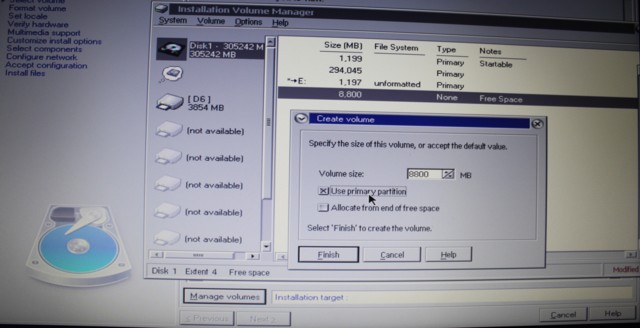
MiniLVM: Создание тома
(Что такое LVM? Как пользоваться утилитой MiniLVM? -
Менеджер логических томов (LVM))
- Не будем создавать BootManager, т.к. он может сломать Windows 7.
- Один из созданных томов помечаем как стартовый
(меню MiniLVM -> Make Startable) - на него и будем ставить систему.
- Какой размер тома создавать для eComStation?
Для самой системы понадобится 700 Mb, Для программ и данных - еще 500.
Для хранения фильмов, документов - такие же объемы, как для Windows
или другой системы.
- Опять напоминаем, нужно создавать 2 тома
(Один из них основной загрузочный, другой запасной - он же для данных)
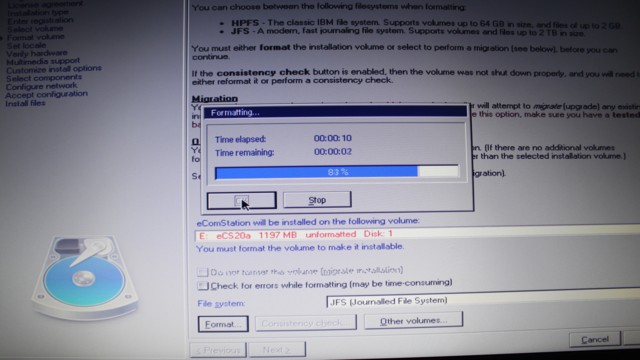
MiniLVM: Отформатировать том в JFS файловую систему
Инсталятор выполнил поиск оборудования
и выбрал для него драйверы: Panorama VESA, USB, Danis506.
На странице выбора аудио адаптеров можно выбрать универсальный драйвер UNIAUD
(на базе Linux ALSA)
|
ЭКРАН: Выбор сетевых адаптеров
| |
Инсталятор сам найдет адаптеры.
Если мы собираетесь заменить сетевой адаптер,
то временно можно поставить IBM NULL.
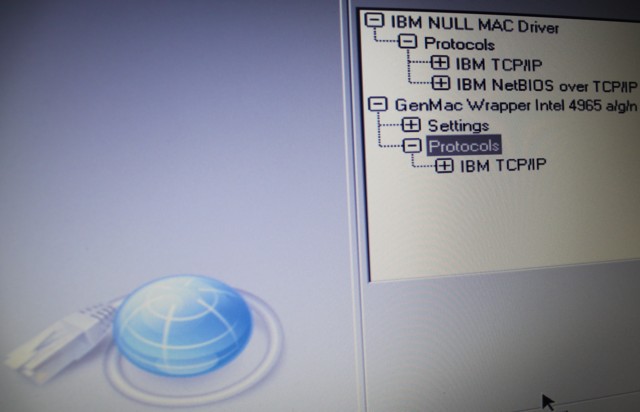
Выбор Ethernet и WiFi адаптеров, подключение протоколов
Сетевые настройки: можно сразу же заполнить IP, Gateway, DNS,
но выбираем DHCP.
|
ЭКРАН: Развертывание системы
| |
Начинается установка системы,
В процессе система 1 раз перезагрузиться.
(Можно выйти за рамки инсталятора, если нажать Ctrl-Alt-F11)
Система будет развёрнута на жёсткий диск в течение 7-20 минут..
|
Установка выполена - Post-installation tasks
| |
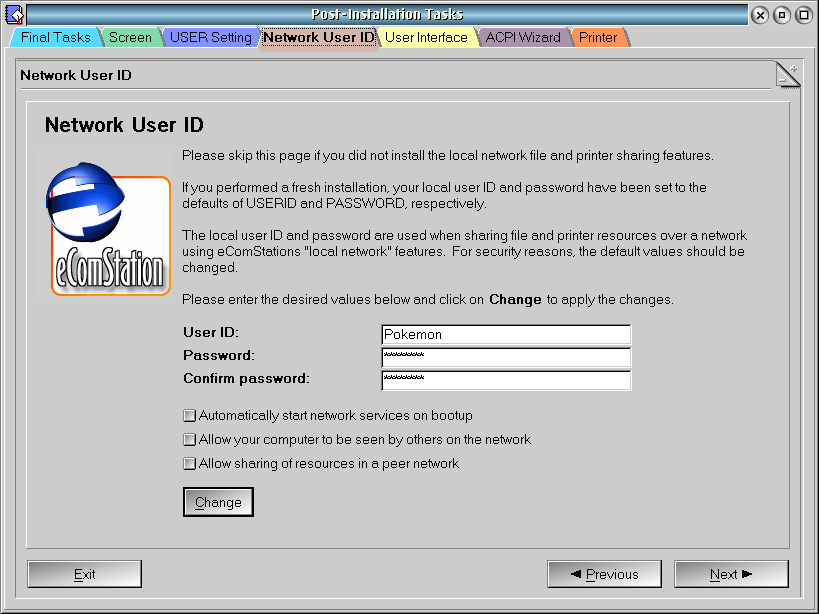
Настройка только что установленной системы
После того, как операционная система развёрнута на компьютер и инсталятор
закончил работу, можно выполнить первые настройки:
- Размер экрана
- Логин и пароль для IBM Peers
- Внешний вид окон
- Установка принтера (eCS поддерживает любые Postscript принтеры)
- Настройки ACPI драйвера
Несколько подсказок для новых пользователей
| Переключение русская - английская раскладка клавиатуры |
Alt-LShift -> на русский, Alt-RShift -> на английский
|
| Быстрая перезагрузка |
Ctrl-Alt-Del нажать один раз, затем еще раз.
|
| Drag&drop |
Операции перетаскивания работают во многих приложениях.
Правой кнопкой мышки хватаем, тащим, отпускаем.
|
| Список задач |
Ctrl-Esc покажет список работающих программ.
Alt-Tab для переключения по кругу.
(Детальный список с возможностью отстрела процессов - нажмите 1 раз Ctrl-Alt-Del)
|
Установка прозрачных иконок
Следующий шаг - установить прозрачные иконки Sunny icons -
два клика и готово:
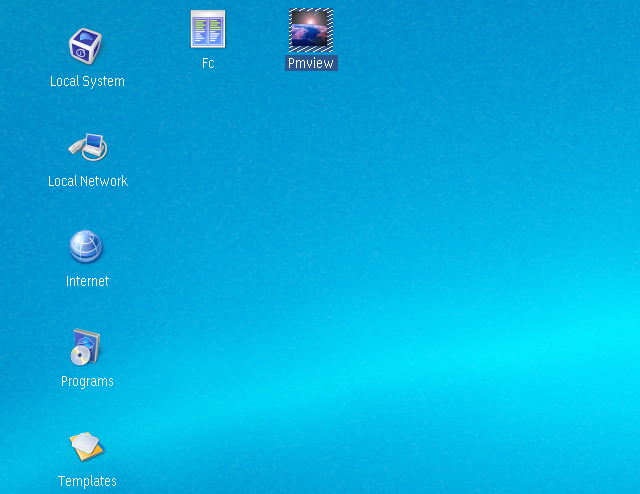
Большие прозрачные иконки
Внешний вид
Привести в порядок загрузку ОС
Установим менеджер загрузки Air-Boot
(чтобы опять появилась возможность загружать другую ОС)
- распаковать пакет -- сайт проекта
(русская версия: 1.04)
- запуск airboot2.exe
- установка: A - добавить Air-Boot, после чего Esc
- при следующей загрузке можно будет настроить загрузчик,
затем загрузиться с нужного раздела.
- При загрузке компьютера, когда появится окно Air-Boot,
F10 - чтобы настроить загрузчик.
Как научиться пользоваться компьютером eComStation?

|
Теперь компьютер готов для работы.
С eComStation может работать даже ребенок или взрослый "некомпьютерный" человек.
Просто распечатайте LiveBook - ваш родственник/работник сам научиться работать с eComStation.
Сайт LiveBook
|
Дополнительная информация
Автор: eCo Software
Комментарии
|
